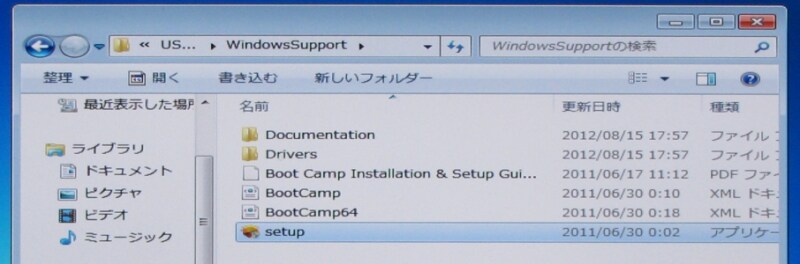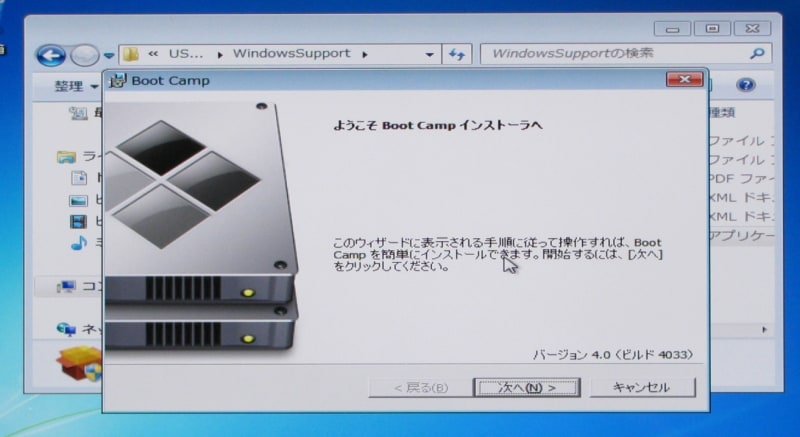[Windows] 最初にダウンロードしておいた「Windows サポートソフトウェア」をインストール
最後に、OS Xの環境で最初にダウンロードしておいた「Windowsサポートソフトウェア」をインストールします。これをインストールしないとインターネットに繋がらないので、必ず実施しておきましょう。ダウンロードしておいたファイルの「WindowsSupport」フォルダを開き、setup をダブルクリックします。
画面の指示に従って、セットアップを完了します。
Windows 8 Release Preview も問題なくインストール可能
「Windows 8 Release Preview」もインストール方法はWindows 7をインストールする場合と同じ。Macでも最新のWindowsが体験できます。私が現在所有しているiMacは2011年のモデルですが、これまで紹介した手順通りに操作すれば難なくインストールできました。MacでWindowsの利用は、あくまで趣味/緊急用として使うのがおすすめ
これまで紹介したように、MacにWindowsのインストールは簡単に行うことができますが、アップルはWindowsの操作そのもののサポートは行っていないという点に注意してください。また、市販されている多くのWindows用ソフトウェアも、Macで動作しているWindows上での動作は保証していないケースも多いようです。私の経験では主に以下のようなトラブルが発生したケースがあり、重要なデータは外付けドライブなどに保存するように心がけた使い方をおすすめします。
■Boot Camp トラブル事例と対処例
- ブルースクリーンで起動しなくなった
→ 対処方法:USB接続ドライブなどの機器を外してみる - 日本語入力と半角直接入力を切り替えるキーがない
→ 対処方法:MS-IMEのプロパティから日本語入力ON/OFFのキーを「英数」「かな」に割り当てるなどのカスタマイズを実施 - マウスやキーボードが反応しない
→ 対処方法:電池が切れていなければ、キーやマウスのボタンを10秒以上押し続けると使えるようになります) - マルチタッチ操作が使えない
(これはMacでWindowsを使うときの制限のため使えません)
【関連サイト】
アップル - サポート - Boot Camp
よくお問い合わせいただく質問(FAQ)